屏幕录像专家是一款专业的屏幕录像制作工具。使用它你可以轻松地将屏幕上的软件操作过程等录制成FLASH动画、ASF动画、AVI动画或者自播放的EXE动画。本软件采用直接录制方式或者先录制,再生成的方式录制屏幕录像,使用户对制作过程更加容易控制。本软件使用简单,功能强大,是制作各种屏幕录像和软件教学动画的首选软件!
-
5.62.05 官方版查看
-
1.0 官方版查看
-
1.62 官方版查看
-
2.0.0 官方版查看
-
1.0 官方版查看
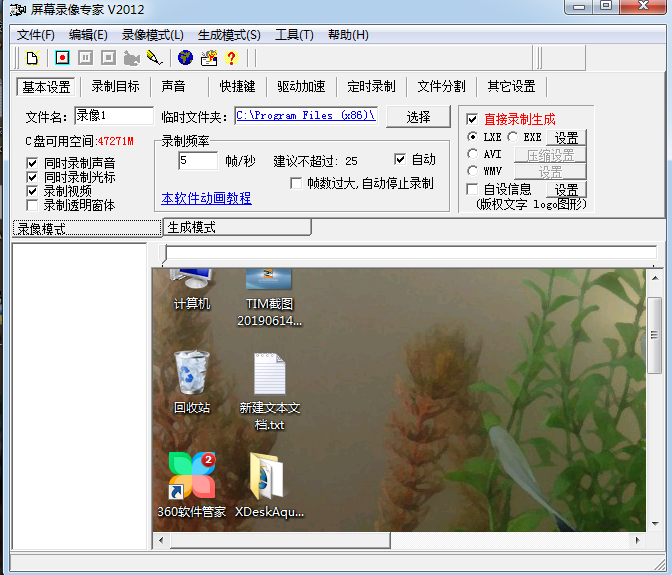
屏幕录像专家2012功能介绍
1.支持长时间录像并且保证声音同步。在硬盘空间足够的情况下,可以进行不限时间录象。
2.定时录象功能。
3.直接录制生成EXE文件,可以在任何电脑(操作系统为windows98/2000/2003/XP等)播放,不需附属文件。高度压缩,生成文件小。
4.直接录制生成AVI动画,支持各种压缩方式。
5.生成FLASH动画,文件小可以在网络上方便使用,支持使用MP3流式声音,保证生成的FLASH文件声音同步。
6.直接录制生成微软流媒体格式WMV/ASF动画,可以在网络上在线播放。
屏幕录像专家2012安装方法
1、在本站下载屏幕录像专家2012后,在点本地得到一个压缩包,使用360压缩软件解压后,双击.exe文件进入软件安装导向,您可以选择【一键安装】软件会默认安装。
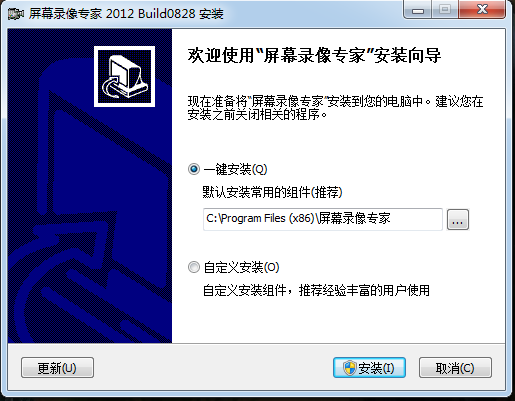
2、或者您可以点击【自定义安装】,在的开的窗口中需要您选择屏幕录像专家2012安装组件,选择完成后点击【下一步】。
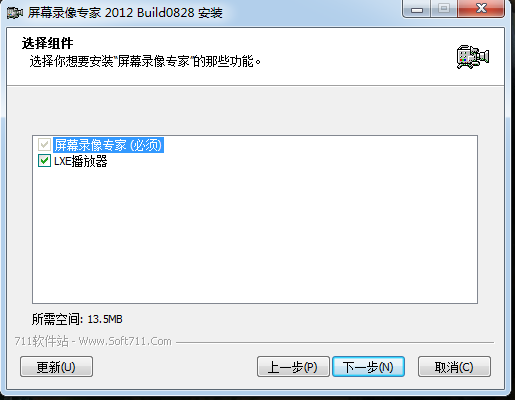
3、选择屏幕录像专家2012安装位置,您可以点击【安装】软件会默认安装,或者您可以点击【浏览】在的开的窗口中您可以自行选择软件安装位置,选择完成后点击【安装】。
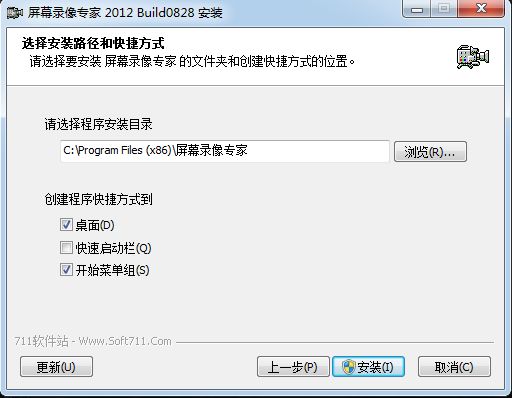
4、屏幕录像专家2012正在安装中,您需要耐心等待软件安装完成就可以了。

5、屏幕录像专家2012安装完成,点击【完成】就可以打开软件。
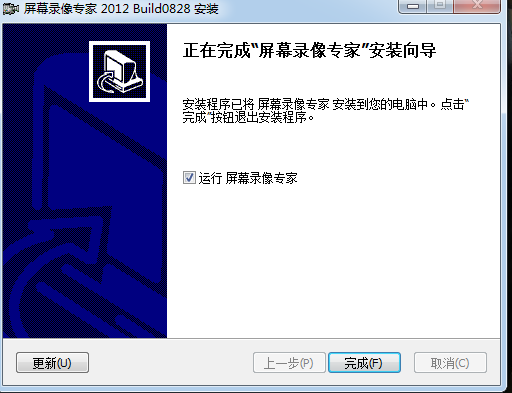
屏幕录像专家2012使用方法
1、打开在本站下的屏幕录像专家2012软件,打开软件后,需要您根据自己的需要选择格式,选择完成后点击【下一步】。
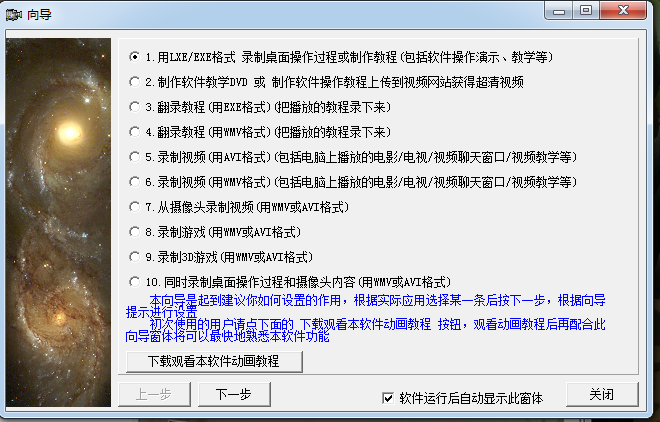
2、设置完成后,进入屏幕录像专家2012界面,您可以修改文件名,点击【选择】在的窗口中,您可以选择录制文件的存放位置,您还可以设置文件的格式。
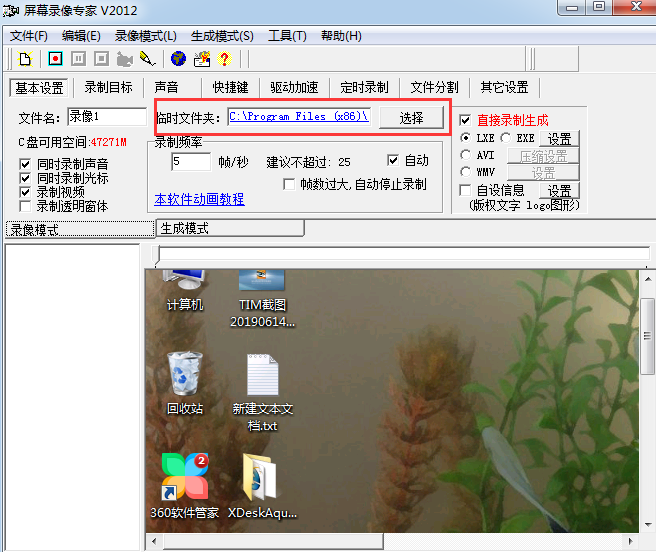
3、设置完成后,点击右上角的【录制】选项就可以录制了。
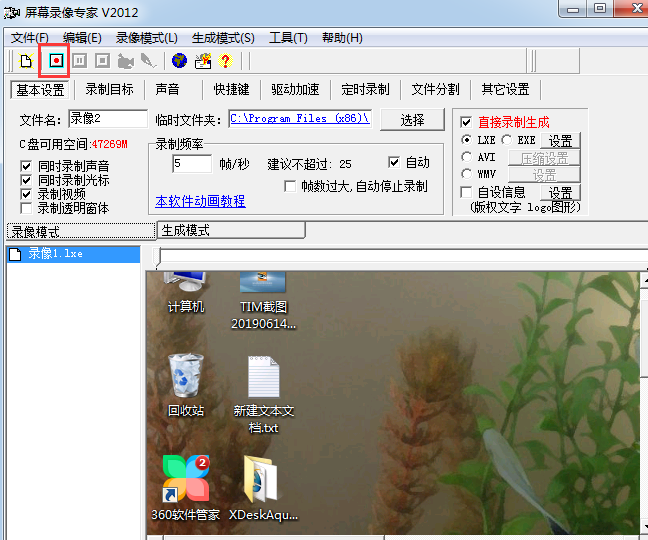
4、在弹出的提示窗口中点击【确定】就可以了。
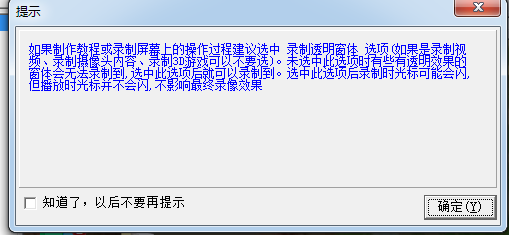
5、如果您要停止录制,您可以点击【停止】按钮,或者使用快捷键停止。

6、在弹出的提示窗口中点击【确定】就可以了,您可以在软件左侧看到您录制的文件。
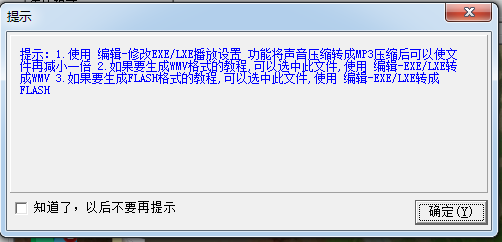
屏幕录像专家2012常见问题
屏幕录像专家怎么批量转换
1、打开在本站下的屏幕录像专家2012软件,打开软件后,点击工具栏中的【工具】,在弹出的提示中选择您要转换的格式。
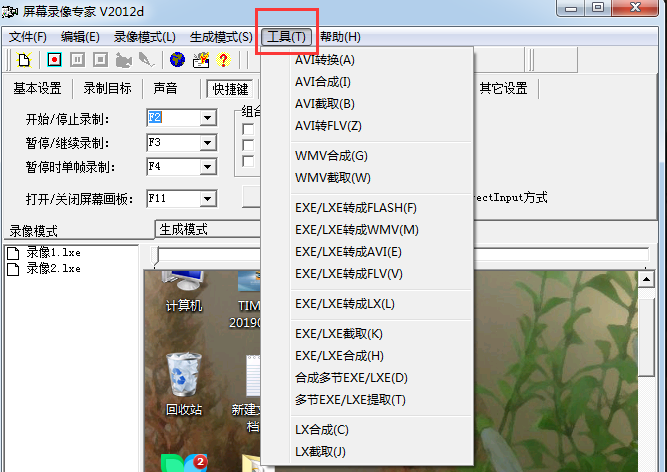
2、在打开的格式转换窗口中,点击【浏览】在打开窗口中找到您要转换的视频。

3、您可以修改视频的颜色,帧数设置,修改完成后点击【转换】。

4、在打开的窗口中,输入转换后的文件名,然后点击【保存】就可以了。
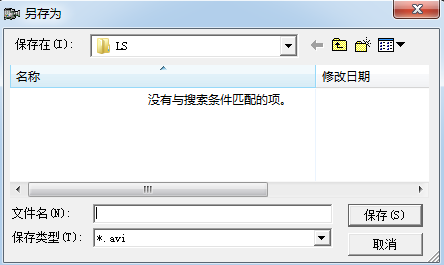
5、视频正在转换中,您需要耐心等待转换完成就可以了。
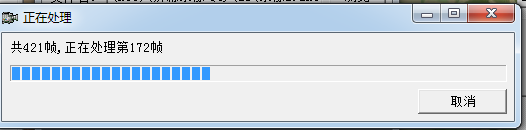
屏幕录像专家2012和bandicam哪个好用
屏幕录像专家2012是国产的为数不多的比较好的视频录制软件,可以看到很多教程都是用屏幕录像专家录制的EXE文件,而且支持的格式也挺多,支持导出FLV,WMV,AVI,FLASH,EXE等格式,bandicam是国外的软件,对游戏的录制支持的比较好,录制稳定、清晰度高、录制视频的体积小,重要的是它对电脑的配置需求较低。
bandicam下载地址:https://www.pcsoft.com.cn/soft/154835.html
屏幕录像专家2012更新日志
1.修复BUG,新版体验更佳
2.更改了部分页面
小编推荐:幕录像专家2012是一款专业的屏幕录像制作工具,软件使用简单,功能强大,可以制作各种屏幕录像、软件教学动画和制作教学课件等,在您使用屏幕录像专家之后,我想您可能还会需要截图软件下载、视频截图软件、faststonecapture、autocad electrical等软件,快来pc下载网下载使用吧!




 抖音电脑版
抖音电脑版
 Flash中心
Flash中心
 鲁大师
鲁大师
 photoshop cs6
photoshop cs6
 QQ浏览器
QQ浏览器
 百度一下
百度一下
 驱动精灵
驱动精灵
 360浏览器
360浏览器
 金舟多聊
金舟多聊
 Google Chrome
Google Chrome
 风喵加速器
风喵加速器
 铃声多多
铃声多多
 网易UU网游加速器
网易UU网游加速器
 雷神加速器
雷神加速器
 爱奇艺影音
爱奇艺影音
 360免费wifi
360免费wifi
 360安全浏览器
360安全浏览器
 百度云盘
百度云盘
 Xmanager
Xmanager
 2345加速浏览器
2345加速浏览器
 极速浏览器
极速浏览器
 FinePrint(虚拟打印机)
FinePrint(虚拟打印机)
 360浏览器
360浏览器
 XShell2021
XShell2021
 360安全卫士国际版
360安全卫士国际版
 迅雷精简版
迅雷精简版





























